接続
パソコンとPS2をクロスタイプのLANケーブルで接続をします。 パソコン側はLANボードの端子、PS2側はHDD(ブロードバンドユニット)の端子 にLANケーブルを差し込みます。
パソコン設定編
Windows98SEは標準ではインターネットの接続共有機能がインストール されていませんのでインストールする必要があります。 1.スタート → 設定 → コントロールパネルの画面を出します。
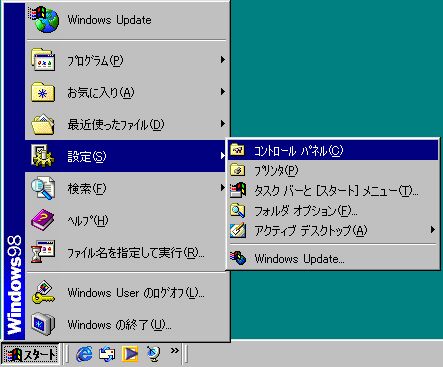 2.アプリケーションの追加と削除を実行します。
2.アプリケーションの追加と削除を実行します。
 3.Windowsファイルのタグを選択、インターネットツールの所を選択
その後、詳細ボタンを押します。
3.Windowsファイルのタグを選択、インターネットツールの所を選択
その後、詳細ボタンを押します。
 4.インターネット接続の共有の所をチェックします。
4.インターネット接続の共有の所をチェックします。
 5.OKを押すと、下記のような画面が出てきますがキャンセルを押します。
5.OKを押すと、下記のような画面が出てきますがキャンセルを押します。
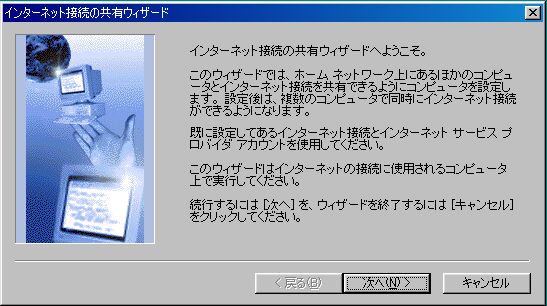 6.コントロールパネルの画面からネットワークを実行します。
6.コントロールパネルの画面からネットワークを実行します。
 7.TCP/IP(ホーム)の所を選択してプロパティのボタンを押します。
7.TCP/IP(ホーム)の所を選択してプロパティのボタンを押します。
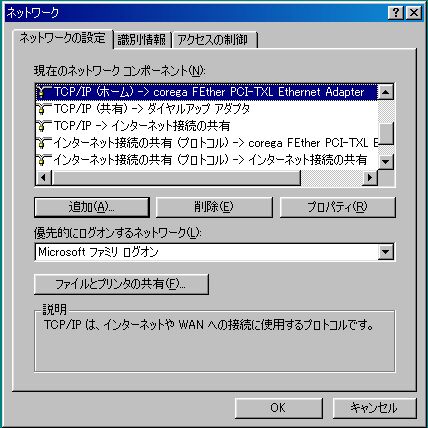 8.IPアドレスを指定にして下記の値に設定します。
IPアドレス 192.168. 0.1
サブネットマスク 255.255.255.0
8.IPアドレスを指定にして下記の値に設定します。
IPアドレス 192.168. 0.1
サブネットマスク 255.255.255.0
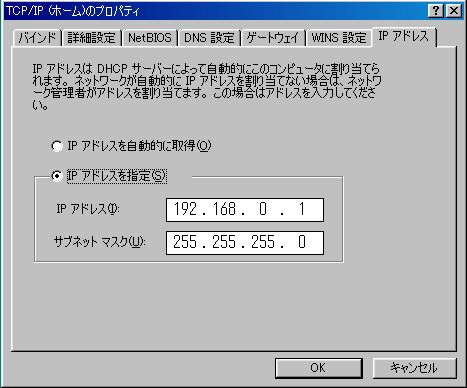 9.以上でパソコン側の設定は終了です。
9.以上でパソコン側の設定は終了です。
PS2設定編
10.PS2側の設定は下記の画面の通りです。 接続方法はイーサーネット接続(CATV・ADSLなど)を選択します。 DNSサーバーアドレスの設定 プライマリDNSサーバー 192.168.0.1 に設定します。 11.IPアドレスの設定 IPアドレス 192.168.0.2 ネットマスク 255.255.255.0 デフォルトルートアドレス 192.168.0.1 に設定します。 12.MTU値の設定 通常サイズ(推奨) に設定します。 13.ホスト名設定 自動生成する に設定します。 14.その他の詳細設定 ここは特に設定する事はないでしょう。 15.プロキシの設定 ここは特に設定する事はないでしょう。 16.以上でPS2での設定は終わりです。 PS2でログインすればパソコンが自動的にプロバイダに接続してくれるでしょう。 Copyright(C)2002 SQUARE CO.,LTD.